nos velhos tempos, a maioria das pessoas que possuíam um computador tinha apenas um em toda a casa. Se eles também tivessem uma impressora, ela estava conectada a esse computador. Se você quisesse imprimir algo, você teria que trazer esses arquivos para aquele PC local.
agora, cada família é preenchida com dispositivos em rede que todos têm a capacidade de imprimir. Isso significa que se torna impraticável e inconveniente para todos acessarem a impressora quando necessário.
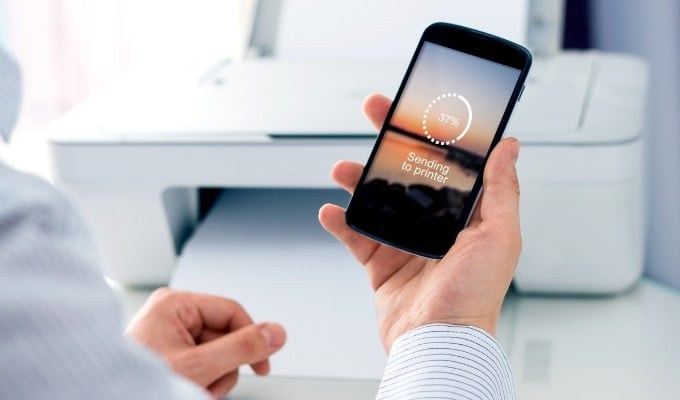
a maioria das novas impressoras hoje em dia oferece uma conexão Wi-Fi, mas e se você tiver uma impressora com fio sem Wi-Fi? Você não precisa sair e comprar uma impressora totalmente nova. Porque (dependendo do hardware que você tem) há uma maneira de fazer praticamente qualquer impressora com fio sem fio.
obtenha um adaptador Sem Fio Para Modelos Suportados
esta é a opção mais óbvia, mas possivelmente a mais cara. Muitos fabricantes de impressoras vendem um adaptador ou módulo sem fio que pode atualizar sua impressora com fio atual para uma que pode usar WiFi ou talvez Bluetooth.
portanto, a primeira coisa que você deve fazer é verificar se há um adaptador sem fio oficial (ou compatível com terceiros) para sua impressora. Você não deve necessariamente comprá-lo imediatamente, mas pesar o preço pedido enquanto avalia as outras opções na mesa.
além disso, tenha em mente que são principalmente modelos mais antigos de impressoras que ainda têm essa opção, então há uma boa chance de um adaptador oficial que funciona com o Windows moderno provavelmente não existe para sua impressora se você comprou recentemente.
Conecte – o a um roteador via USB
Verifique a parte de trás do seu roteador de internet. Tem uma porta USB? Muitos roteadores agora podem atuar como um host USB. Na maioria dos casos, isso significa que você pode conectar uma unidade USB externa e o roteador a oferecerá como armazenamento conectado à rede a dispositivos na rede. Esses roteadores geralmente também têm a capacidade de funcionar como servidores de impressão sem fio.

isso significa que você pode conectar sua impressora a essa porta USB, mas provavelmente precisará abrir a página de Configurações do roteador e alternar a porta USB do armazenamento em massa para as tarefas do servidor de impressão. Consulte seu roteador específico sobre como fazer isso. Se você deseja a funcionalidade de armazenamento em massa do NAS, uma desvantagem desse método pode ser que seu roteador não possa fazer as duas coisas ao mesmo tempo.
Conecte-o a um roteador via Ethernet
mesmo que sua impressora não tenha WiFi, ela pode ter uma porta Ethernet. Se for esse o caso, basta conectá-lo a um cabo por meio de qualquer uma das portas Ethernet abertas na parte traseira do roteador. Se você usar um extensor Ethernet powerline, poderá conectar a impressora ao roteador de praticamente qualquer lugar da sua casa.

basta ter em mente que você provavelmente precisará configurar a impressora para funcionar corretamente por Ethernet. Isso pode ser algo que você pode fazer na própria impressora usando sua tela e botões. Alternativamente, você pode ter que configurá-lo usando software no seu PC e uma conexão USB, ou talvez fazendo login na impressora pela rede.
Partilhar a Sua Impressora Através de um PC
a Maioria dos sistemas operacionais, incluindo Windows, permite que você compartilhe uma impressora conectada ao computador com outros dispositivos na rede. Nessa situação, o PC que possui a impressora anexada atua como um servidor de impressão, além de tudo o que está fazendo.
supondo que sua impressora esteja conectada ao computador e funcionando, não é difícil compartilhá – la:
- abrir Iniciar > Configurações > dispositivos > Impressoras & scanners.
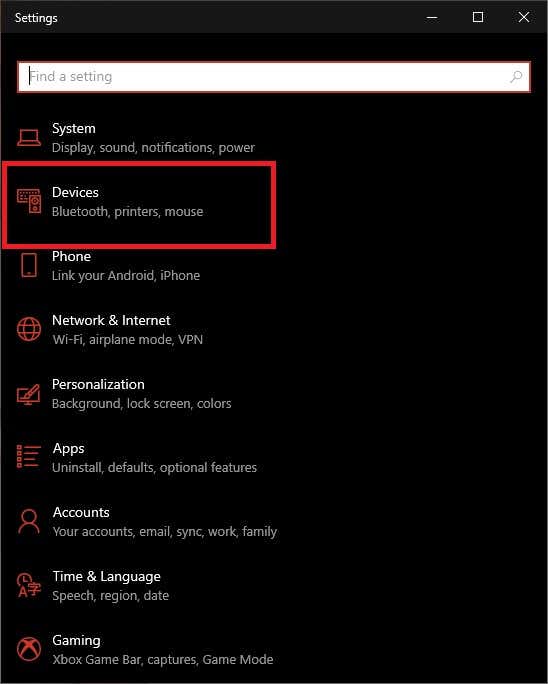
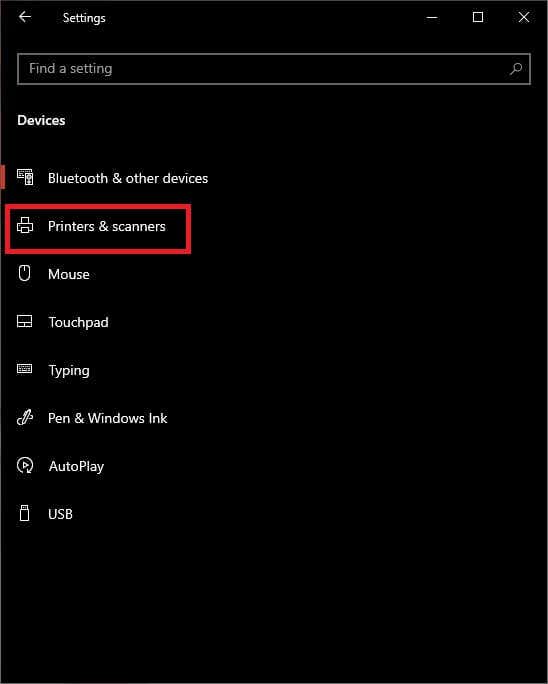
- Escolha a impressora em questão e selecione Gerenciar.

- abra as propriedades da impressora e, em seguida, mude para a guia Compartilhamento.
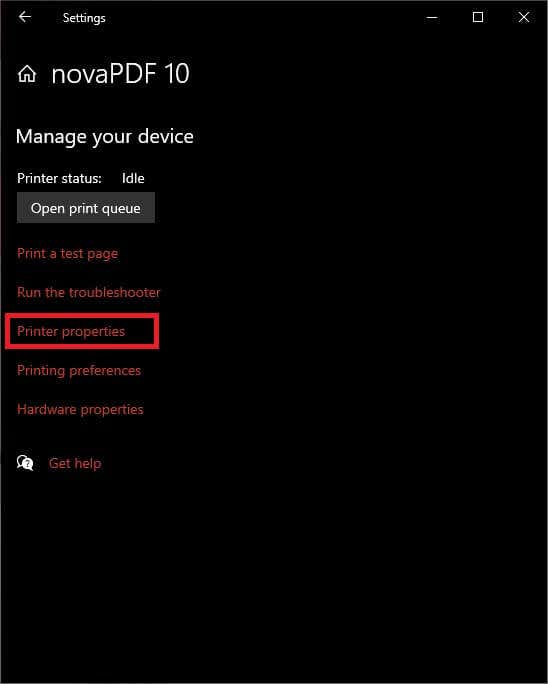
- Agora, selecione Compartilhar esta impressora.
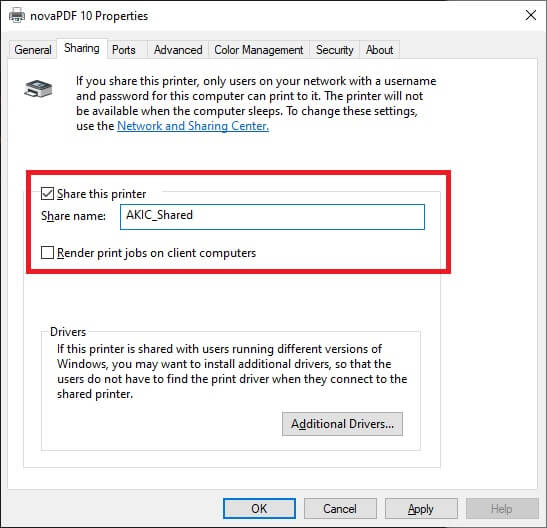
se desejar, você também pode alterar o nome do compartilhamento da impressora neste momento. Este é o nome que todo mundo vê ao procurar uma impressora de rede para usar.
esta é provavelmente a maneira mais rápida e barata de fazer uma impressora com fio sem fio, mas tem desvantagens significativas. Primeiro de tudo, seu computador tem que ficar ligado o tempo todo, caso contrário, a impressora não estará disponível.Essa não é a solução mais eficiente em termos de energia, se você se preocupa com esse aspecto das coisas.
com computadores de baixo custo, lidar com solicitações de impressão também pode afetar o desempenho desse computador, o que pode não ser o que você deseja que aconteça no meio de outra coisa.
Use um adaptador Ethernet para WiFi
se você tiver uma impressora com uma porta Ethernet e não quiser usar o método do adaptador powerline, você pode usar um adaptador Ethernet para WiFi. O único problema aqui é que você terá que conectar a impressora a um PC primeiro para garantir que todas as configurações de rede estejam corretas antes de usar o adaptador WiFi.
Use um dispositivo de servidor de Impressão dedicado
se nenhuma das soluções acima funcionar ou simplesmente não combina com você, há uma solução relativamente acessível e confiável. Você pode simplesmente comprar uma caixa de servidor de impressão dedicada. Esta é uma pequena caixa com uma conexão USB de um lado e uma porta Ethernet do outro. Dentro está um pequeno computador dedicado que tem a única tarefa de aceitar trabalhos de impressão em rede e depois entregá-los à impressora.
embora isso signifique que sua impressora precisa ser conectada ao roteador via Ethernet, ela permite instantaneamente que todos os dispositivos de rede compartilhem essa impressora. O servidor de impressão dedicado usa muito pouca eletricidade e está sempre disponível.
também existem dispositivos de servidor de impressão dedicados sem fio, mas eles tendem a custar um pouco mais do que a variedade apenas Ethernet. Então você terá que decidir se os poucos dólares extras valem a pena.